Lettore PDF
Hai bisogno di visualizzare ed eventualmente modificare dei documenti PDF, ma non sai quale programma usare? Ti piacerebbe provare un lettore PDF sufficientemente rapido ad aprirsi e/o con delle funzionalità più avanzate legate alla modifica dei documenti? OK, allora non ci sono dubbi: sei capitato nel posto giusto, al momento giusto!
Dedicami qualche minuto del tuo tempo e lascia che ti illustri alcune eccellenti applicazioni che consentono di visualizzare e modificare PDF senza noie e in maniera totalmente gratuita su Windows, macOS e Linux, oltre che alcuni appositi servizi Web. Sono tutti piuttosto semplici da impiegare e in grado di assolvere in maniera impeccabile allo scopo a cui sono preposti.
Come dici? Vorresti sapere se posso consigliarti anche qualche utile soluzione da usare su smartphone e tablet? Ma certo che sì, ci mancherebbe altro! A fine guida, infatti, trovi delle soluzioni per Android e iOS/iPadOS. Ora, però, basta chiacchierare e passiamo all'azione. Ti auguro una buona lettura e un buon download!
Indice
Lettore PDF gratis
Se cerchi un lettore PDF gratis da adoperare sul tuo computer, le soluzioni a cui secondo me faresti bene ad affidarti sono quelle segnalate di seguito. Puoi fruirne sia su Windows che su macOS, oltre che su Linux.
Microsoft Edge (Windows/macOS/Linux)
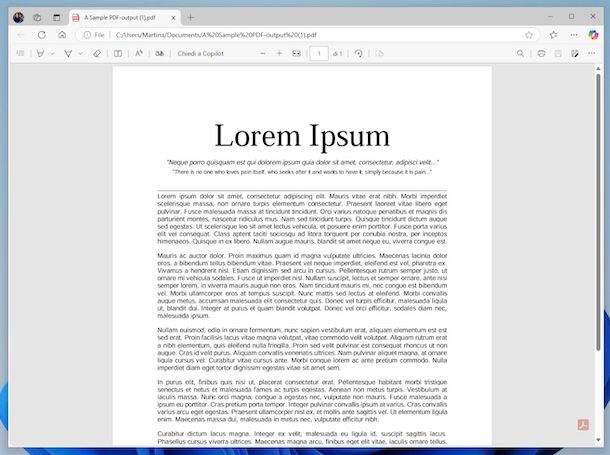
Il primo lettore PDF che voglio suggerirti di prendere in considerazione è Microsoft Edge. Si tratta, in realtà, del browser predefinito di Windows 10 e successivi (es. Windows 11), il quale è però fruibile anche su macOS e Linux e, non tutti lo sanno, include anche un ottimo visualizzatore di file PDF che si basa sulla tecnologia del celeberrimo Adobe Acrobat, con tanto di strumenti di editing. È totalmente gratis e facilissimo da adoperare.
Per poterti avvalere di Microsoft Edge, se stai usando Windows, avvia direttamente il browser, facendo clic sul relativo collegamento che trovi nel menu Start e assicurati che sia aggiornato alla versione più recente.
Se stai usando macOS, invece, provvedi preventivamente a scaricare e installare il programma, visitando il sito Web ufficiale, cliccando sul pulsante Scarica Edge e su quello Accetta e scarica. In seguito, apri il file PKG ottenuto e, nella finestra che vedi comparire sulla scrivania, clicca sui tasti Continua e Installa, dunque digita la password di amministrazione del computer, premi sul bottone Installa software e su quelli Chiudi e Sposta. Attendi poi l'avvio automatico del programma e in caso contrario provvedi tu, selezionato la sua icona nel Launchpad.
Quando visibile la finestra di Microsoft Edge sullo schermo, a prescindere dal sistema operativo in essere, trascinaci sopra il file PDF di tuo interesse e potrai visionarne il contenuto. Per regolare lo zoom, scorrere tra le varie pagine e ruotarle, utilizza i comandi appositi posizionati al centro sulla barra degli strumenti in alto.
Invece, avvalendoti dei pulsanti che trovi a sinistra sulla barra degli strumenti in cima puoi eventualmente editare il documento: cliccando sul bottone con il pennarello puoi tracciare dei disegni a mano libera sul PDF, facendo clic sul pulsante con l'evidenziatore puoi evidenziare il testo del PDF, premendo sul tasto (T) puoi inserire del testo, facendo clic sul bottone con la gomma per cancellare puoi eliminare eventuali modifiche fatte ecc.
Se hai apportato dei cambiamenti al documento e vuoi salvarli sul file corrente clicca sull'icona del floppy disk in alto a destra, mentre per creare una copia editata del documento fai clic sul tasto con il floppy disk e la matita adiacente.
Anteprima (macOS)
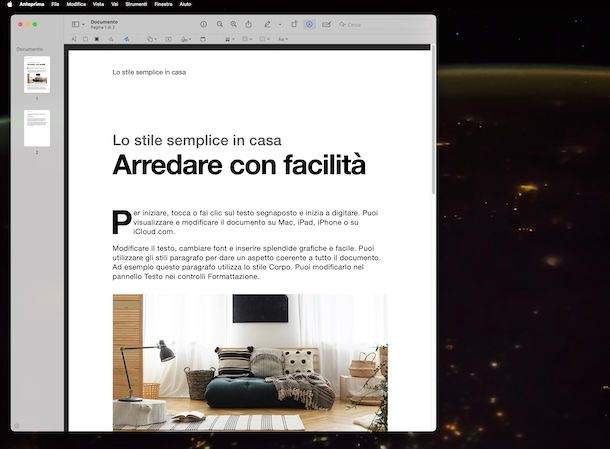
Su macOS, un ottimo lettore PDF gratuito è Anteprima. Nel caso in cui non lo sapessi, si tratta dell'applicazione predefinita dei Mac per visualizzare e modificare immagini, la quale consente anche di aprire ed editare i PDF. È stata sviluppata direttamente da Apple ed è totalmente a costo zero.
Per poterti avvalere di Anteprima, avvia innanzitutto l'applicazione, facendo clic sulla relativa icona che trovi nel Launchpad di macOS.
Mediante la finestra ora visibile sulla scrivania, seleziona il file PDF relativamente a cui vuoi andare ad agire e fai clic sul tasto Apri.
Successivamente, si aprirà la finestra di Anteprima con all'interno il tuo file PDF. Per scorrere le pagine del file serviti dello scroll del mouse, mentre per cambiare la modalità di visualizzazione, abilitare le miniature ecc. utilizza i menu appositi in alto a sinistra.
Mediante i pulsanti sulla barra degli strumenti in alto al centro, invece, puoi regolare lo zoom, l'orientamento del documento e aggiungere sottolineature, evidenziazioni e testi barrati. Puoi altresì apportare modifiche basilari al PDF aggiungendo forme, testi, firme ecc. cliccando sull'icona della matita nel cerchio e servendoti degli ulteriori comandi che vedi comparire, mentre cliccando sull'icona con il modulo e la penna adiacente puoi accedere agli strumenti per la compilazione dei moduli.
Per salvare i cambiamenti eventualmente apportati sul file corrente chiudi semplicemente la finestra di Anteprima, mentre se desideri creare una copia del documento ti basta fare clic sul menu File in alto a sinistra e scegliere l'opzione Esporta da quest'ultimo.
Altri lettori PDF gratis

Nel caso in cui le soluzioni che ti ho già proposto non ti avessero del tutto convinto, puoi decidere di rivolgerti ad altre soluzioni appartenenti alla categoria dei lettori PDF per computer, come quelle che trovi annesse all'elenco sottostante.
- SlimPDF Reader (Windows/macOS/Linux) — software gratuito e funzionante su Windows, macOS e Linux, il quale permette di leggere i file PDF, ma anche di aggiungervi commenti e annotazioni. Si caratterizza per la sua gradevole interfaccia utente e ha il vantaggio di supportare i file protetti.
- Sumatra PDF (Windows) — si tratta di un lettore PDF leggero specifico per Windows, il quale consente di aprire i file PDF e gli eBook in formato EPUB o MOBI, file XPS e fumetti digitali in CBZ o CBR. È disponibile anche in una variante no-install e funziona anche sulle versioni più datate del sistema operativo di casa Microsoft, pertanto lo si può altresì considerare un lettore PDF Windows 7.
- Skim (macOS) — applicazione specifica per macOS che consente di aprire e visualizzare i PDF selezionati, ma anche di aggiungervi note ed evidenziazioni. È completamente a costo zero.
Lettore PDF online
Non vuoi o non puoi scaricare e installare nuovi software sul tuo computer? In tal caso, valuta di affidarti a un lettore PDF online. Ce ne sono tantissimi, sono tutti molto efficienti e sono fruibili direttamente dalla finestra del browser. Trovi segnalati i migliori qui di seguito.
PDF Candy

Un ottimo lettore PDF funzionante online a cui secondo me faresti bene da fidarti è PDF Candy. Per la precisione, permette non solo di visualizzare i PDF che gli vengono dati “in pasto”, ma anche di insieme annotazioni. È gratis e non è obbligatorio creare un account, ma registrandosi e sottoscrivendo il piano a pagamento (con prezzi a partire da 6 euro/mese) si possono sbloccare funzioni extra.
Per poterti servire di PDF Candy per il tuo scopo, visita la relativa pagina Web, fai clic sul tasto Aggiungi file e seleziona il file PDF tuo interesse, oppure trascinalo direttamente nella finestra del browser. Puoi prelevare il PDF anche da Dropbox e Google Drive, facendo clic sul pulsante con la freccia verso il basso adiacente selezionando l'opzione che preferisci dal menu che compare.
Ad upload avvenuto, il documento ti verrà immediatamente mostrato nella finestra del browser. Puoi avvalerti dei pulsanti con le frecce, delle miniature e del tasto per lo zoom che trovi a destra per regolare la visualizzazione dei contenuti.
Se, invece, desideri apportare modifiche al documento, seleziona gli strumenti da usare per modificare il PDF sulla barra degli strumenti posizionata a sinistra: premendo sul pulsante (T) puoi inserire dei testi, cliccando su quello con il quadrato puoi aggiungere delle forme geometriche, premendo su quello con la firma puoi inserire la tua firma autografa ecc. Ulteriori opzioni vengono mostrate nel menu a scomparsa accanto.
Se hai apportato dei cambiamenti al PDF, per salvarli clicca sul bottone Esporta file collocato in alto a destra e fai clic sul pulsante Scarica file per procedere con il download del documento di output. Puoi altresì decidere di trasferire il file editato sui servizi di cloud storage supportati, oppure puoi ottenerne un link da condividere.
Altri lettori PDF online
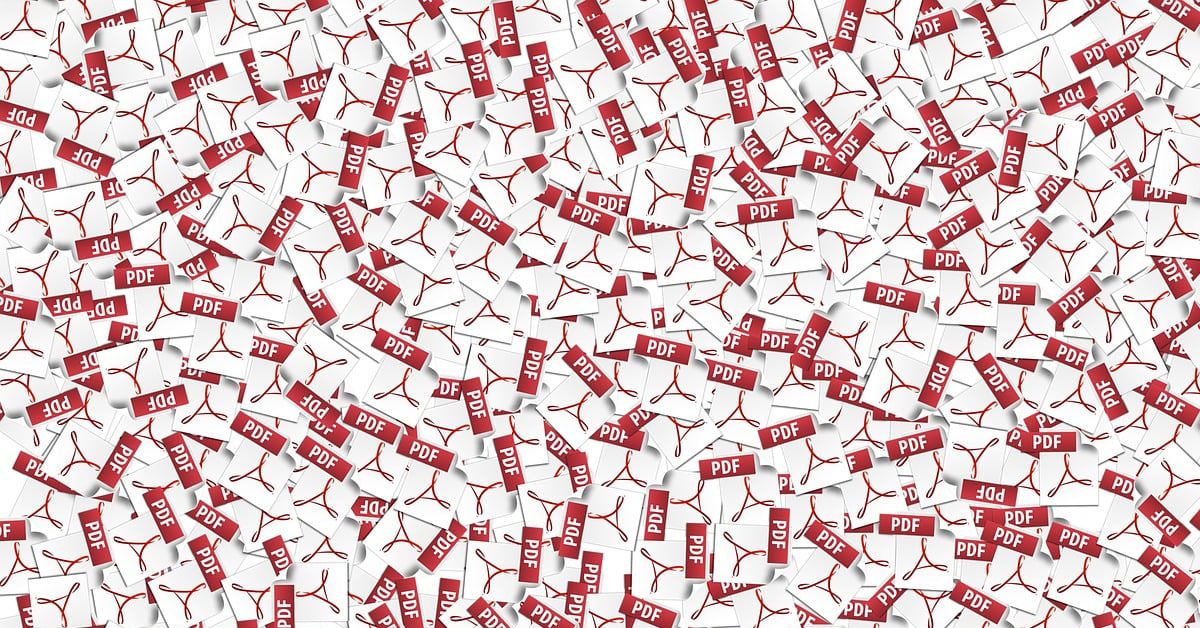
Se stai cercando altre soluzioni rientranti nella categoria dei lettori PDF funzionanti via Web, ti consiglio di rivolgerti a quelle che trovi nel seguente elenco.
- PDFzorro — è un servizio online gratuito e di facile impiego il quale permette di aprire i PDF e modificarli con l'aggiunta di scritte, forme geometriche, e quant'altro. Si usa senza registrazione, ma creando un account è possibile salvare i documenti online.
- DocHub — non è un servizio pensato specificamente per visualizzare ed editare file nel formato in questione, dato che permette di agire anche su altra tipologia di file, ma è comunque molto valido. È gratis e la registrazione non è obbligatoria, ma sottoscrivendo un abbonamento a pagamento (con costi a partire da 10 dollari/mese) permette di sbloccare tutte le funzionalità.
- PDF Buddy — ulteriore e affidabile servizio online con cui si possono aprire e modificare i PDF utilizzando vari strumenti, come quelli relativi all'aggiunta di testi, rimozione delle pagine ecc. Funziona anche senza registrazione, ma creando un account è possibile salvare i documenti online. Di base è a costo zero, ma l'accesso a tutte le sue funzioni richiede un abbonamento a pagamento (al costo di 7,99 dollari/mese), oppure si possono comprare singoli crediti (al prezzo base di 5,99 dollari).
Lettore PDF Android e iPhone
Se non hai il computer a portata di mano o comunque se non ne prediligi l'uso, valutare di agire da smartphone e tablet, usando un lettore PDF Android e iPhone, come quelli qui sotto segnalati per Android e iOS/iPadOS.
Xodo PDF (Android/iOS/iPadOS)
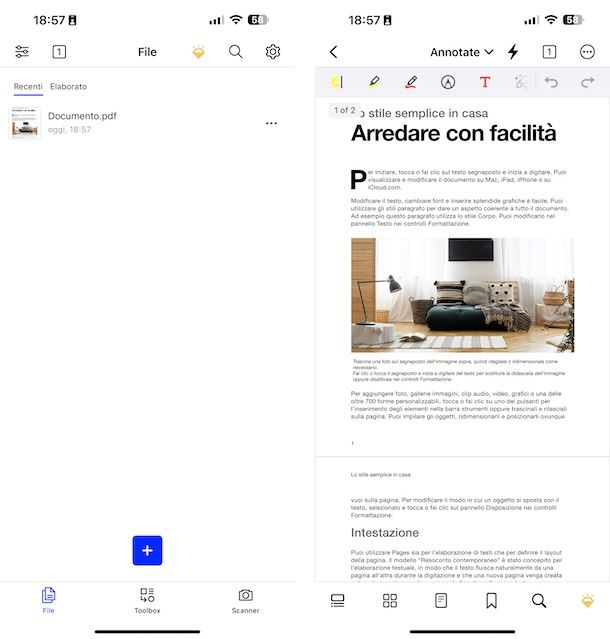
Xodo PDF è indiscutibilmente una delle migliori app per Android e per iOS/iPadOS, ovvero per iPhone e iPad, grazie a cui visualizzare e modificare i file PDF, andando ad agire in maniera semplice e al tempo stesso altamente professionale. Lo si può pertanto adoprare non solo per aprire la tipologia di documenti in questione, ma anche per aggiungervi scritte, firme, evidenziazioni, note e frecce ai PDF. Inoltre, supporta i principali servizi di cloud storage. Di base è gratis, ma vengono proposti acquisti in-app (con costi a partire da 3,29 euro) per avere accesso completo a tutte le funzioni.
Per scaricare e installare l'app sul tuo dispositivo, procedi nel seguente modo: se stai usando Android visita la relativa sezione del Play Store e premi sul pulsante Installa (puoi anche rivolgerti a store alternativo): se stai usando iOS/iPadOS, accedi alla relativa sezione dell'App Store, premi sul pulsante Ottieni, poi su quello Installa e autorizza il download effettuando una doppia pressione del tasto laterale e tramite Face ID, Touch ID o password dell'ID Apple.
Successivamente, avvia l'app selezionando la relativa icona aggiunta alla home screen e/o alla schermata in cui sono raggruppate tutte le applicazioni installate sul dispositivo.
Quando visualizzi la schermata principale di Xodo PDF, esprimi le tue preferenze relativamente alla raccolta dei dati, dunque chiudi la schermata mediante cui ti viene proposta la sottoscrizione della trial premendo sul tasto (x) in alto a destra, concedi i permessi richiesti e scegli se attivare o meno la ricezione delle notifiche.
Adesso, fai tap sulla voce Files su Android o su quella File su iOS/iPadOS che si trova a sinistra sul menu in basso e seleziona il file PDF relativamente a cui vuoi andare ad agire, dopodiché potrai immediatamente visualizzare il contenuto. Per regolare il livello di zoom e scorrere tra le pagine puoi direttamente effettuare egli swipe sullo schermo e usare il pinch to zoom, rispettivamente.
Usando la barra degli strumenti in alto, invece, puoi apportare modifiche varie al documento: premendo sull'icona con la (T) puoi aggiungere testi, su quella con il pennarello puoi inserire disegni a mano libera, su quella con il fumetto puoi inserire annotazioni ecc. La barra degli strumenti in basso, invece, ti consente di cambiare la modalità di visualizzazione delle pagine, di inserire segnalibri e via discorrendo.
Le eventuali modifiche che apporti al PDF vengono salvate in automatico sul file corrente, mentre per creare un nuovo documento ti è sufficiente premere sul tasto con i tre punti in alto a destra nel visualizzatore e scegliere la voce Esporta dal menu che compare.
Altri lettori PDF Android e iPhone

Vorresti fare la conoscenza di altre soluzioni appartenenti all'insieme dei lettori PDF per smartphone e tablet? Se è così, non posso che suggerirti di rivolgerti alle app che trovi nell'elenco sottostante.
- Foxit PDF Editor (Android/iOS/iPadOS) — rinomata app compatibile sia con Android che con iOS/iPadOS, la quale non solo consente la visualizzazione dei PDF, ma anche la modifica con funzioni di evidenziazione, aggiunta di scritte e molto altro. Di base è gratis, ma vengono proposti acquisti in-app (al costo base di 5,99 euro/mese) per avere accesso completo a tutte le funzioni.
- Files by Google (Android) — è il file manager di Google per Android ed è quello predefinito per la maggior parte di smartphone e tablet basati sul sistema operativo mobile in questione. Consente di aprire e gestire i file sui dispositivi su cui viene installato e include un comodo ed efficiente lettore PDF per Android. È totalmente gratis.
- File (iOS/iPadOS) — è il file manager predefinito e gratuito di iOS/iPadOS. È stato sviluppato direttamente da Apple e lo si trova preinstallato su iPhone e iPad. Te lo segnalo in questa mia guida in quanto include anche un visualizzatore di file PDF, con cui si possono altresì apportare modifiche di vario genere ai documenti selezionati.
Lettore PDF P7M

Hai la necessità di reperire un lettore PDF P7M? In tal caso sappi che sono necessari dei software specifici, visto e considerato che questa tipologia di file, adoperata in special modo da professionisti e funzionari della Pubblica amministrazione, ha lo scopo di autenticare un documento di testo o un progetto con firma digitale.
Per approfondimenti a tal riguardo, ti rimando alla lettura della mia guida dedicata specificamente a programmi di questo tipo.

Autore
Salvatore Aranzulla
Salvatore Aranzulla è il blogger e divulgatore informatico più letto in Italia. Noto per aver scoperto delle vulnerabilità nei siti di Google e Microsoft. Collabora con riviste di informatica e ha curato la rubrica tecnologica del quotidiano Il Messaggero. È il fondatore di Aranzulla.it, uno dei trenta siti più visitati d'Italia, nel quale risponde con semplicità a migliaia di dubbi di tipo informatico. Ha pubblicato per Mondadori e Mondadori Informatica.






